Page 1
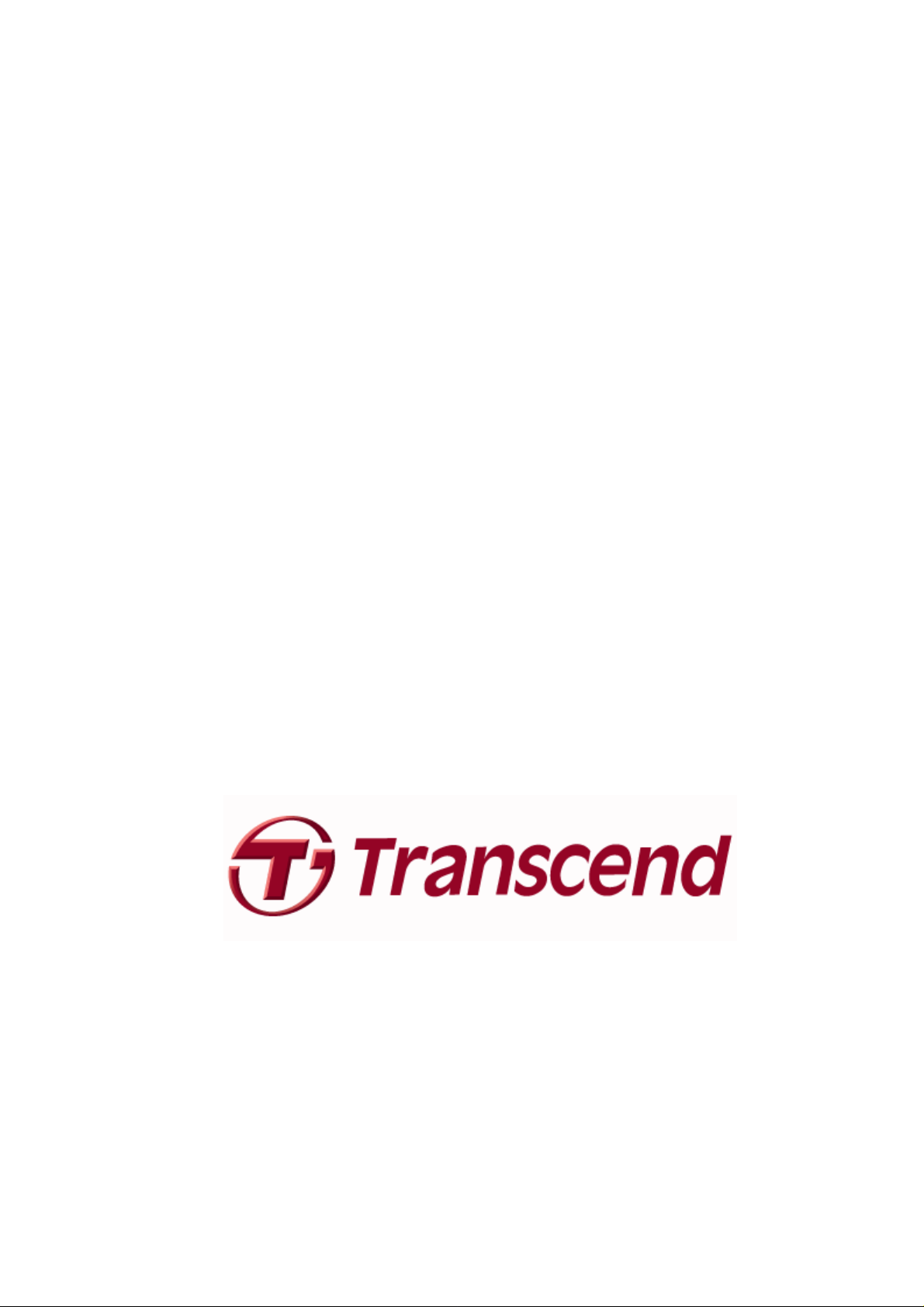
®
JetFlash
220
Manuale d’istruzioni
(Versione: 2.1)
0
Page 2
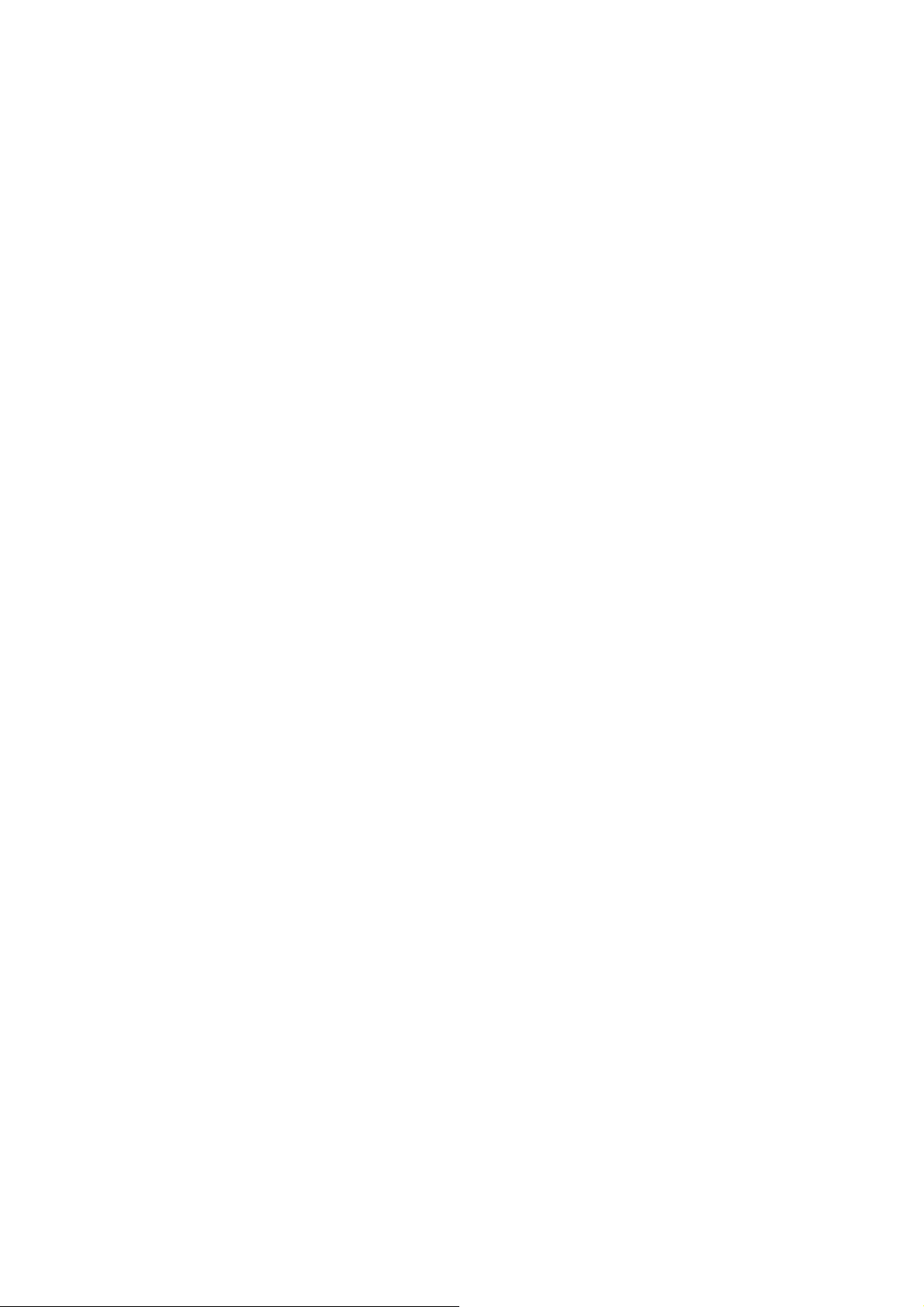
Indice
Introduzione ..................................................................................................................................3
Caratteristiche ........................................................................................................................................3
Requisiti richiesti.....................................................................................................................................3
Importante .....................................................................................................................................4
Uso Generale .........................................................................................................................................4
Backup dei dati.......................................................................................................................................4
Uso con il computer .....................................................................................................................5
Connessione ad un computer.................................................................................................................5
Disconnessione dal Computer ....................................................................................................6
Rimozione della JetFlash® 220 in Windows® 2000﹐XP e Vista............................................................6
Configurazione del Software........................................................................................................7
JetFlash® 220 Accesso protetto ................................................................................................11
Funzioni Base..............................................................................................................................14
Configurazione di Sistema.........................................................................................................16
Gestione impronta................................................................................................................................16
Preferenze............................................................................................................................................18
Stop Sessione Autenticazione..............................................................................................................19
File di backup autenticazione utente....................................................................................................19
Ripristinare le informazioni di Autenticazione.......................................................................................21
Ripristina profilo utente.........................................................................................................................24
Auto-Login ai siti web.................................................................................................................25
Canhcella siti intenet ............................................................................................................................27
Login veloce ai siti internet...................................................................................................................27
Siti preferiti a portata di mano...................................................................................................28
Apri “Mobile Favorites” .........................................................................................................................28
Importa My Favorites dal PC................................................................................................................29
Funzioni Avanzate ......................................................................................................................30
Protezione file .............................................................................................................................32
Protezione File......................................................................................................................................32
Sblocco protezione File........................................................................................................................33
PC-Lock .......................................................................................................................................34
Lock Now..............................................................................................................................................34
Impostazioni .........................................................................................................................................35
Disco Virtuale..............................................................................................................................37
Monta il Disco Virtuale..........................................................................................................................37
1
Page 3
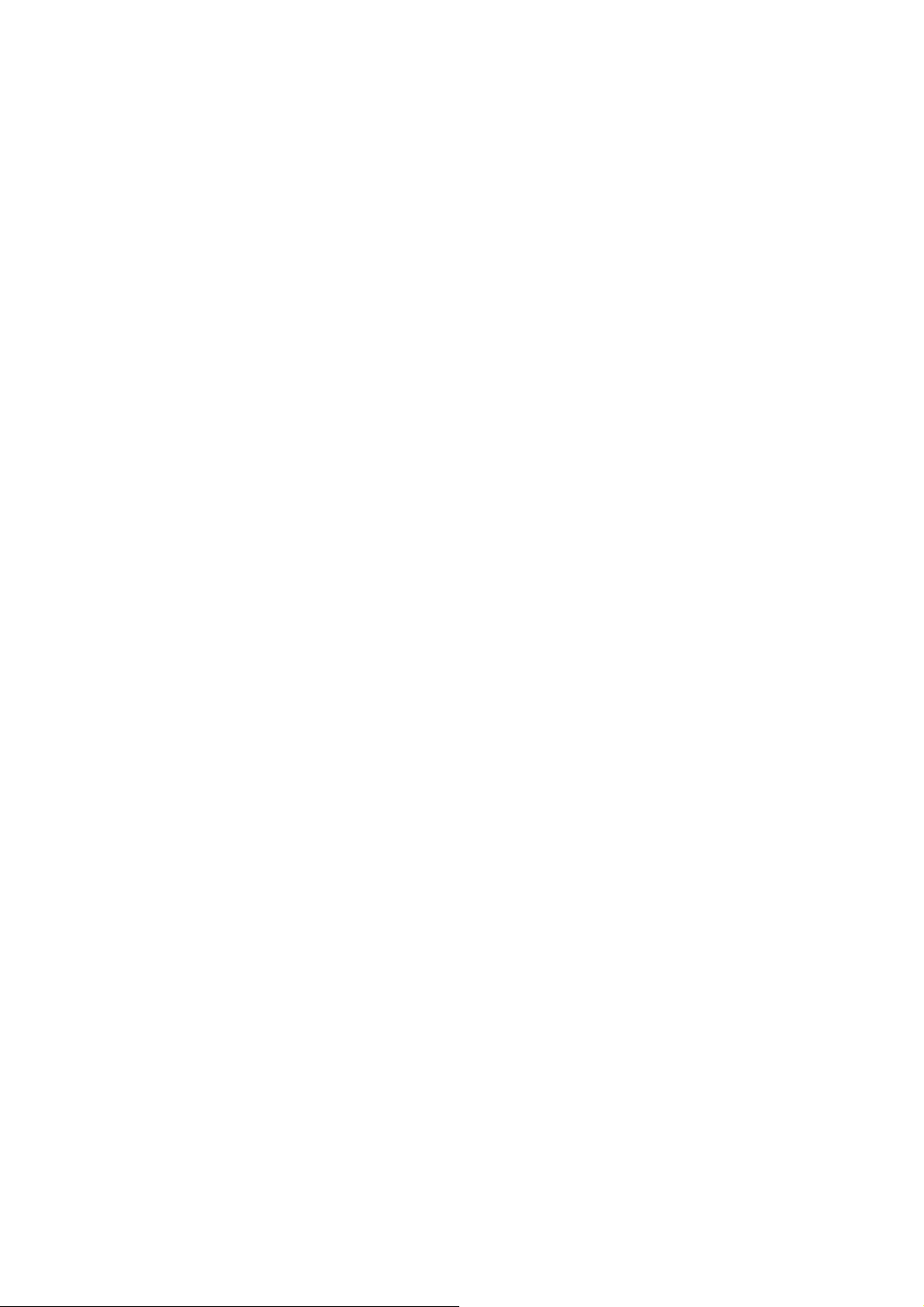
Smontare il Disco Virtuale....................................................................................................................38
Cancella Disco Virtuale ........................................................................................................................38
Impostazioni .........................................................................................................................................38
Partizionamento..........................................................................................................................39
Risoluzione dei problemi............................................................................................................43
Specifiche....................................................................................................................................45
Informazioni per l’ordine............................................................................................................45
Garanzia limitata Transcend......................................................................................................46
2
Page 4
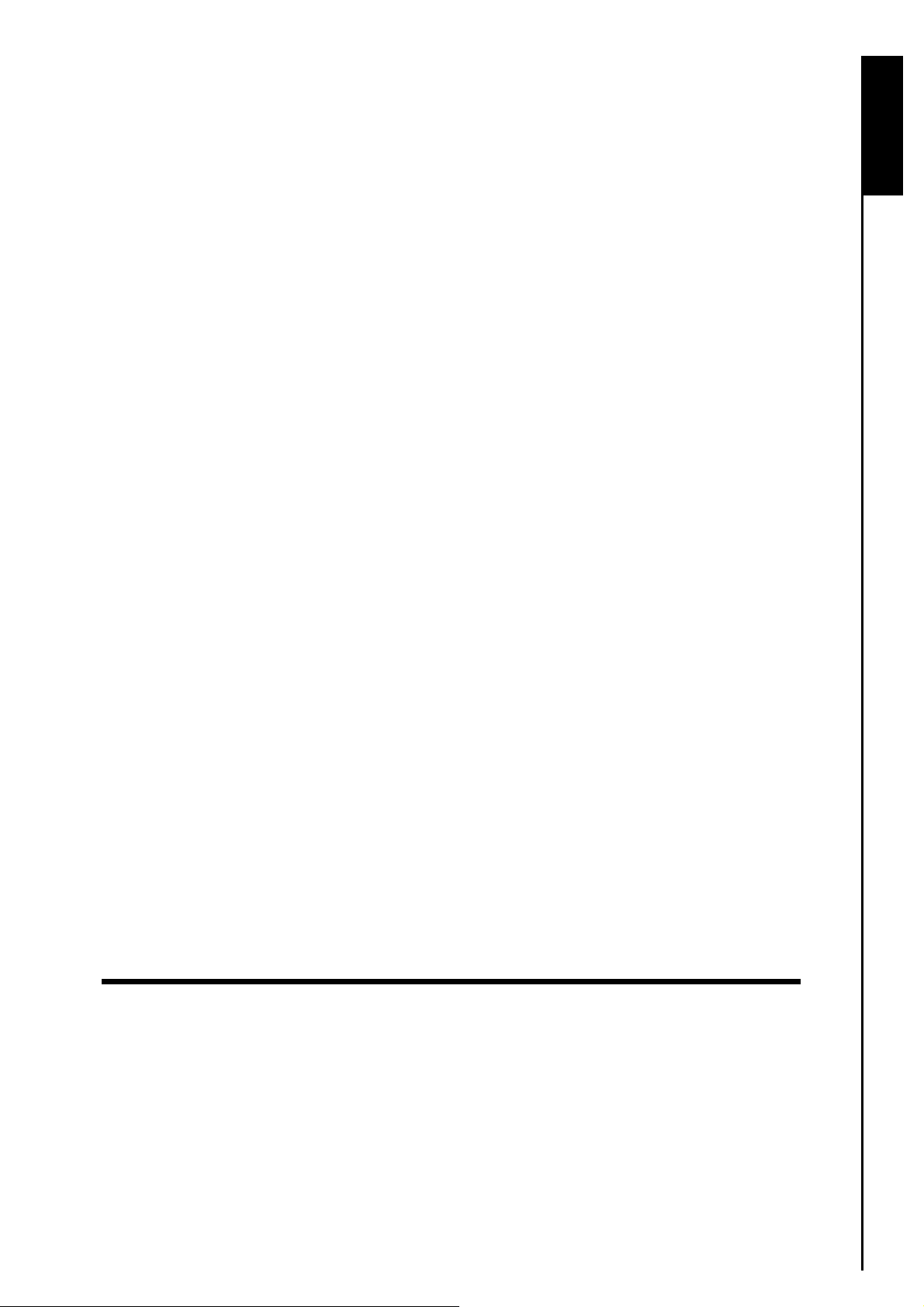
Introduzione
Complimenti per aver acquistato la JetFlash® 220 di Transcend. Questo sottile, ultraportatile, dispositivo
di archiviazione USB 2.0 High Speed è il miglior sistema di gestione dati per fare l’upload, il download,
®
memorizzare e trasferire i dati e le informazioni verso qualsiasi desktop o notebook. La JetFlash
un Flash Drive USB 2.0 High Speed unico che si connette direttamente al tuo desktop o notebook ed
incorpora la recentissima tecnologia di “Riconoscimento dell’impronta digitale”, in modo da consentirti di
memorizzare in assoluta sicurezza file, cartelle, documenti, foto musica ed e-work. Inoltre, la JetFlash
220 è corredata di un software molto utile (utilizzabile con Windows
la tua produttività. Il Pacchetto Software JetFlash
®
include Protezione File, Preferiti Mobile, Website
®
2000/XP/Vista) che può aumentare
Auto-Login e Dispositivo di Partizione. Questo manuale di utilizzo del software ti aiuterà ad ottenere il
®
massimo dal tuo dispositivo, leggilo dunque con attenzione prima di utilizzare la JetFlash
220.
Caratteristiche
Pienamente compatibile con l’interfaccia USB 2.0 High Speed
Tecnologia avanzata di riconoscimento dell’impronta digitale
Facile da connettere e installare
Pacchetto software aggiuntivo (un aiuto per la gestione dei tuoi dati)
220 è
®
Introduction Introduction Introduzione
Protezione File: protegge i file memorizzati sul computer grazie all’impronta digitale
Preferiti Mobili: potete accedere ai siti preferiti di Internet Explorer da un altro computer
Auto-Login Website: accesso automatico ai website di cui siete utenti abituali
Strumento Ripartizione: permette di definire le dimensioni delle partizioni pubblica e privata per la
memorizzazione dei dati
Alimentazione USB. Non necessita di alimentazione o batteria esterna
LED ad indicare il trasferimento dati
Driverless (per Windows
®
2000/XP/Vista)
Requisiti richiesti
Desktop o notebook con una porta USB attiva.
®
La JetFlash
Windows
Windows
Windows
220 può essere usata solo in computer che abbiano i seguenti sistemi operativi:
®
2000, Microsoft® Internet Explorer (IE)
®
XP, Microsoft® Internet Explorer (IE)
Vista®, Microsoft® Internet Explorer (IE)
3
Page 5
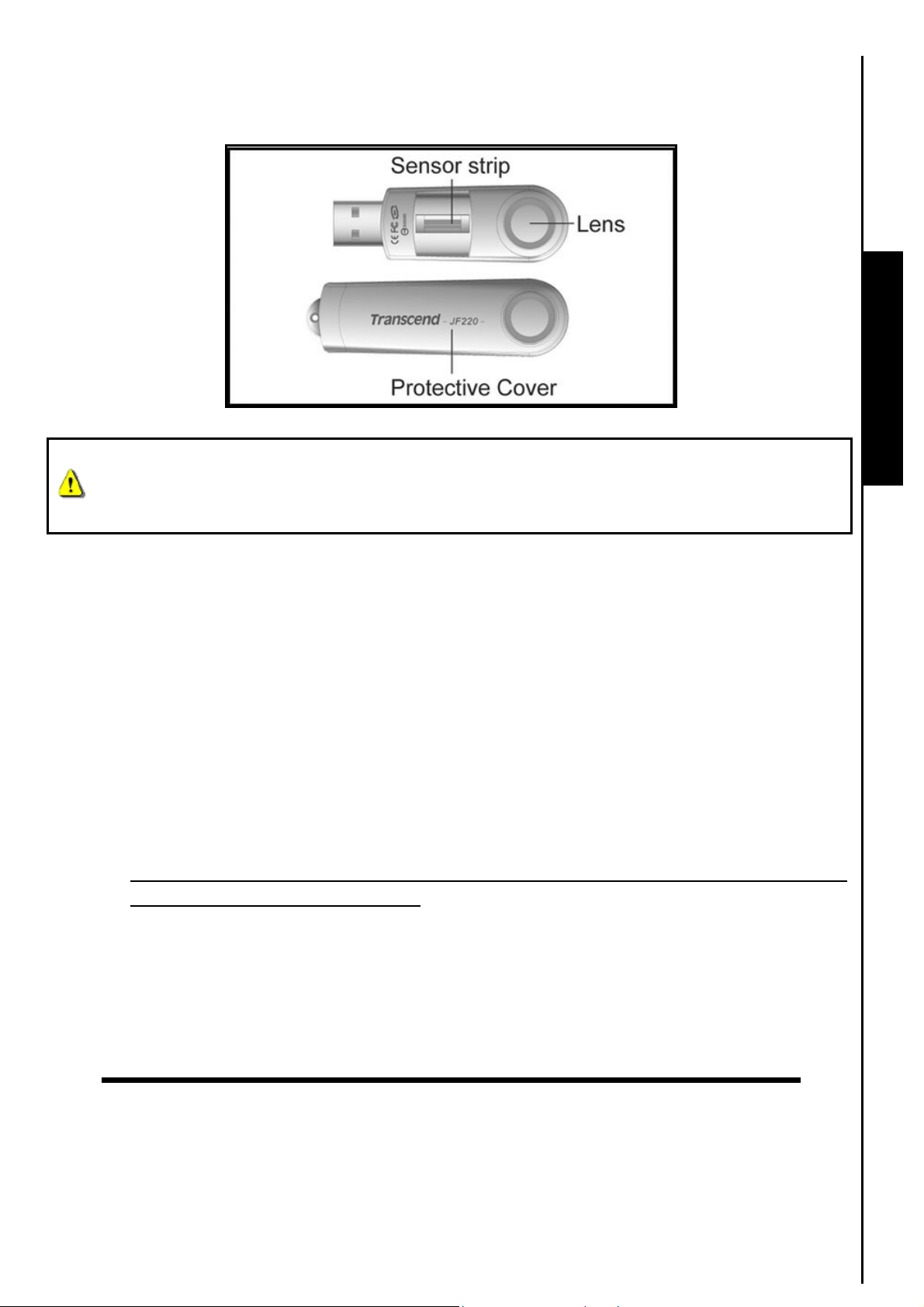
Importante
Queste linee guida per l’uso e la sicurezza sono IMPORTANTI! Seguirle con attenzione.
Figura 1. JetFlash 220
Considerazioni d’uso
ATTENZIONE! Il sensore per le impronte digitali della JetFlash
evitare di comprimere o strofinare la JetFlash
®
220 con oggetti duri o acuminati. Quando non in
®
220 è sensibile a danni fisici,
uso o durante il trasporto, assicurarsi sempre che ci sia la cover di protezione.
Uso Generale
La JetFlash
computer con Windows
Ogni qual volta connetti la JetFlash
contenente le informazioni per il setup. NON tentare di modificare, cancellare o cambiare
alcuna delle informazioni del disco.
Assicurarsi di aver preparato e salvato una copia del file di Autenticazione Utente del sistema di
riconoscimento delle impronte digitali della JetFlash
Seguire sempre le procedure riportate nel capitolo “Disconnessione dal computer” per
rimuovere la tua JetFlash
®
220 è corredata di un software in bundle e può essere utilizzata solo con
®
2000, XP o Vista.
®
220 al computer, installerà un nuovo Disco Locale
®
220.
®
dal computer.
Backup dei dati
Transcend non si assume nessuna responsabilità per la perdita di dati, ne’ per il loro
danneggiamento durante l’utilizzo. Se decidi di memorizzare dati sulla JetFlash® ti
informiamo che devi fare regolarmente il backup dei dati nel computer o in un altro dispositivo di
memoria.
Per assicurare un trasferimento dati attraverso interfaccia USB 2.0 High Speed quando usi la
JetFlash
come effettuare questo tipo di controllo, consulta il manuale d’uso del computer o della scheda
madre alla sezione informazioni sui driver USB.
®
220 con un computer, controlla che il computer abbia i driver USB adatti. Se non sai
4
Page 6
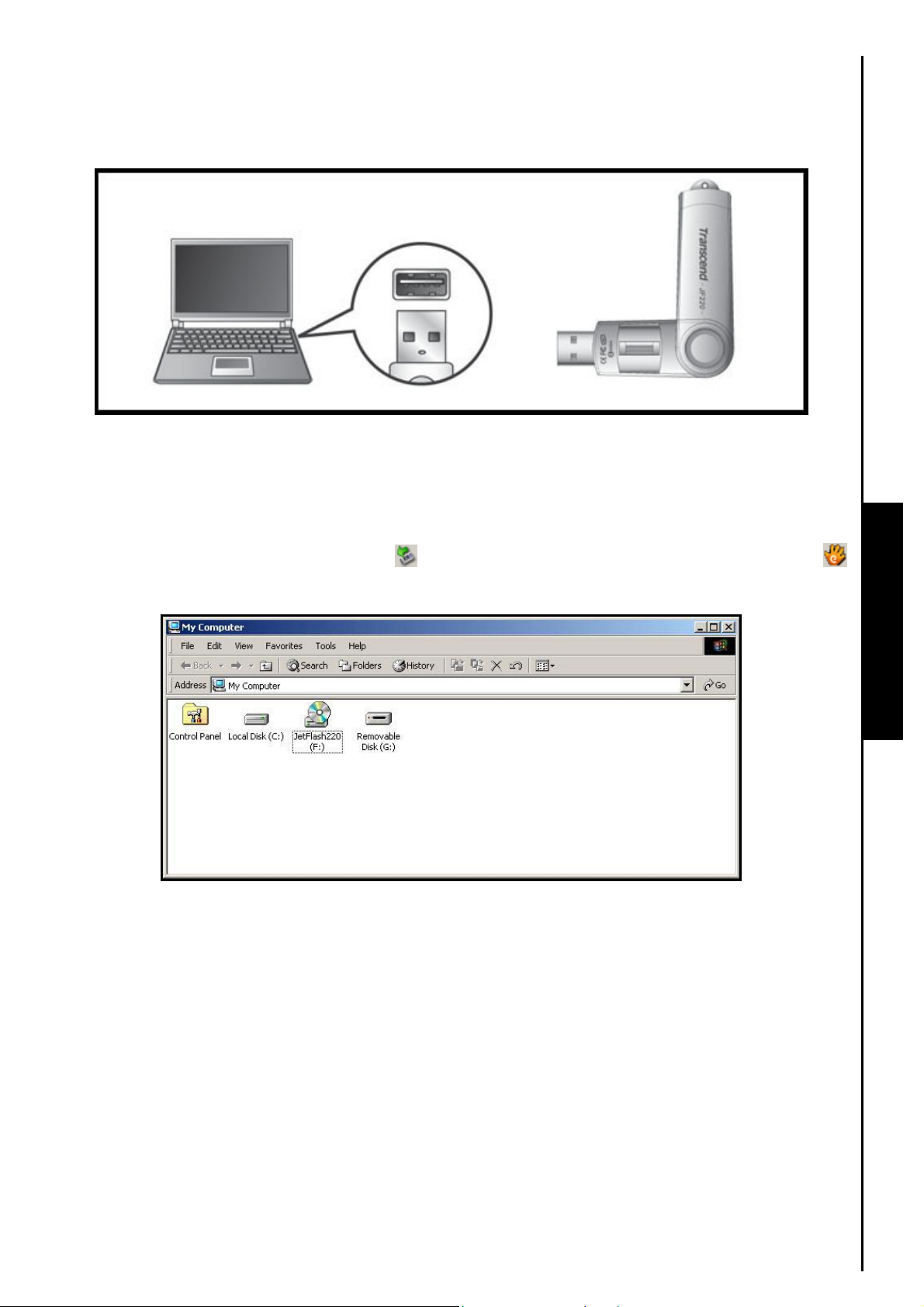
Uso con il computer
U
Connessione ad un computer
1. Connetti la JetFlash
2. Quando la JetFlash
®
220 direttamente a una USB libera del tuo desktop o notebook.
Figura 2. Connessione al computer
®
220 è connessa al computer il LED si accenderà. Apparirà un nuovo Disco
Rimovibile con una nuova lettera drive assegnata che rappresenta la JetFlash
®
JetFlash
Computer. Inoltre, l’icona Hardware
220 contenente il software per il riconoscimento dell’impronta apparirà nelle Risorse del
e l’ Applicazione Riconoscimento impronta
appariranno sulla barra di sistema.
®
e l’icona della
Figura 3. **F e G: sono esempi di lettere attribuite all’unità. Quelle presenti nella tua finestra Risorse del Computer potrebbero
essere diverse
3. Una volta che sarai entrato nella finestra Autorizzazione identità, potrai scaricare i dati nella
JetFlash
Disco Removibile che rappresenta la JetFlash
®
220 semplicemente trascinando e rilasciando file, cartelle nella lettera identificativa del
®
220.
Non tentare di cambiare, modificare o cancellare alcuna informazione sul disco.
5
Uso con il computer
Page 7
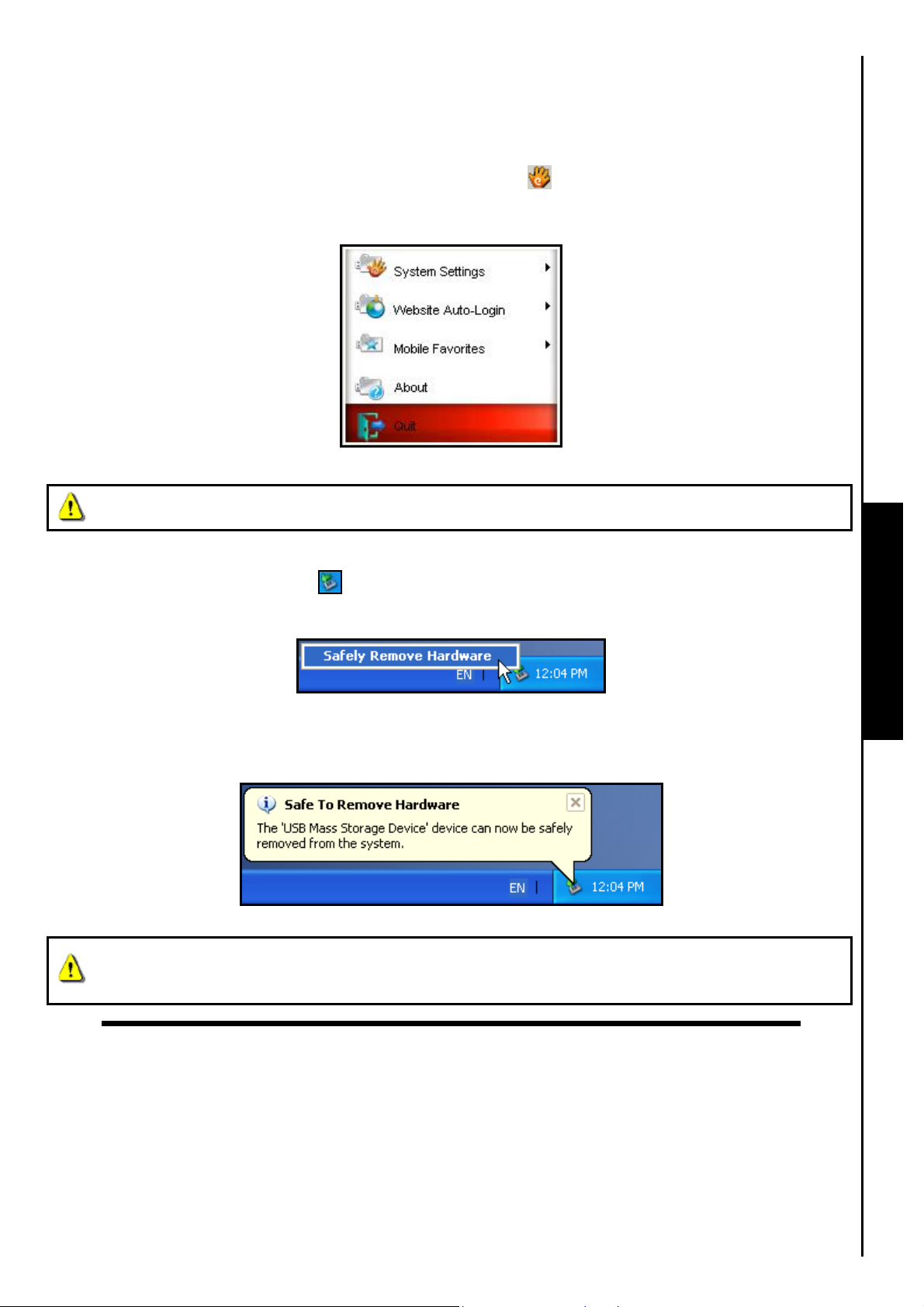
Disconnessione dal Computer
Quando hai finito di utilizzare la JetFlash® 220 fare sempre clic sull’opzione Fine nella Finestra
Applicazione Impronta Digitale per terminare la sessione.
4. Fai clic sull’icona della “Fingerprint Application Suite” nella barra di sistema di Windows e
selezionare l’opzione “Fine”.
Figura 4. Fine
®
MAI disconnettere la JetFlash
Rimozione della JetFlash® 220 in Windows® 2000﹐XP e Vista
1. Selezionare l’icona Hardware sulla barra delle applicazioni.
2. Apparirà il pop-up “Rimozione sicura dell’Hardware”. Selezionare per continuare.
3. Apparirà un messaggio nella finestra, “Il dispositivo di archiviazione di massa USB può ora
essere rimosso con sicurezza dal sistema.”
dal Computer quando il led sta lampeggiando.
Figura 5. Rimozione sicura dell’hardware
Figura 6. Rimozione sicura dell’Hardware
Uso con il computer
ATTENZIONE! Per prevenire la perdita dei dati, usare sempre questa procedura di
rimozione della JetFlash
®
con Windows® 2000, XP e Vista.
6
Page 8
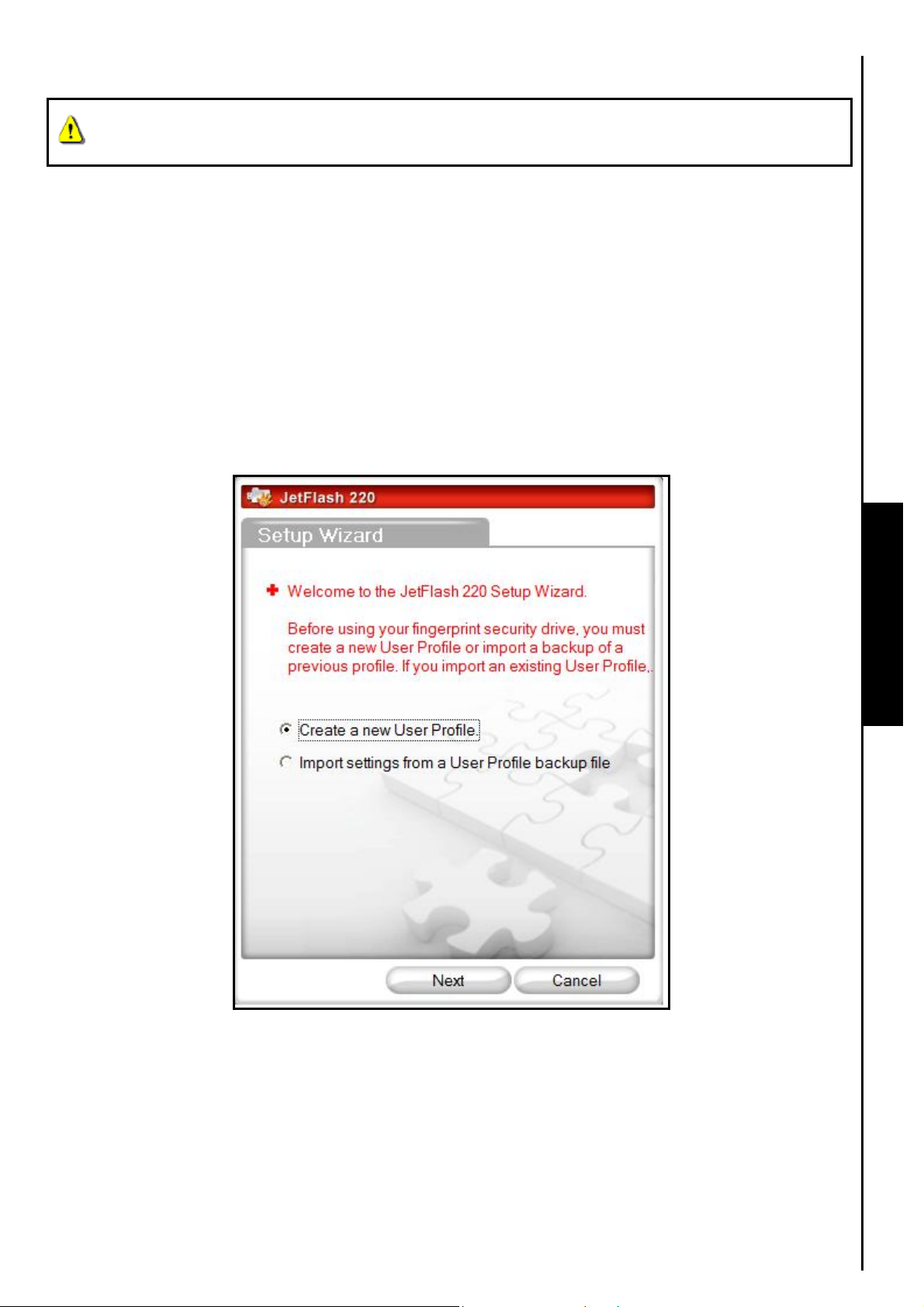
Configurazione del Software
®
ATTENZIONE! Nel momento in cui si utilizza la JetFlash
configurazione dell’applicazione dell’unità del software attraverso il Setup Wizard.
La JetFlash® 220 è corredata con alcuni software molto utili che possono essere utilizzati per gestire al
meglio i tuoi dati ed incrementare la tua produttività. Prima di utilizzare JetFlash
assicurarsi che tu abbia già fatto il setup dell’applicazione del software della JetFlash
assicurerà di sfruttare al massimo la tua JetFlash
1. Connetti la JetFlash
®
220 direttamente a una porta USB disponibile del tuo desktop o notebook.
®
220.
2. La finestra System Setup Wizard apparirà e vi guiderà attraverso il processo di configurazione.
Seguire le istruzioni a schermo per completare il processo di setup della JetFlash
suggerirà due diverse opzioni. La prima è quella di creare un nuovo user account. La seconda da
accesso all’Autenticazione User salvata in precedenza. Se questa è la prima volta che utilizzi la
JetFlash
File” . Fare clic sul pulsante “Next” per continuare.
®
220 seleziona la prima opzione ciccando sull’opzione “Voglio creare un nuovo User Dat a
220 per la prima volta devi fare la
®
220 per la prima volta,
®
220; questo ti
®
. Il Wizard vi
Config del Software
Figura 7. Sistema Setup Wizard
7
Page 9
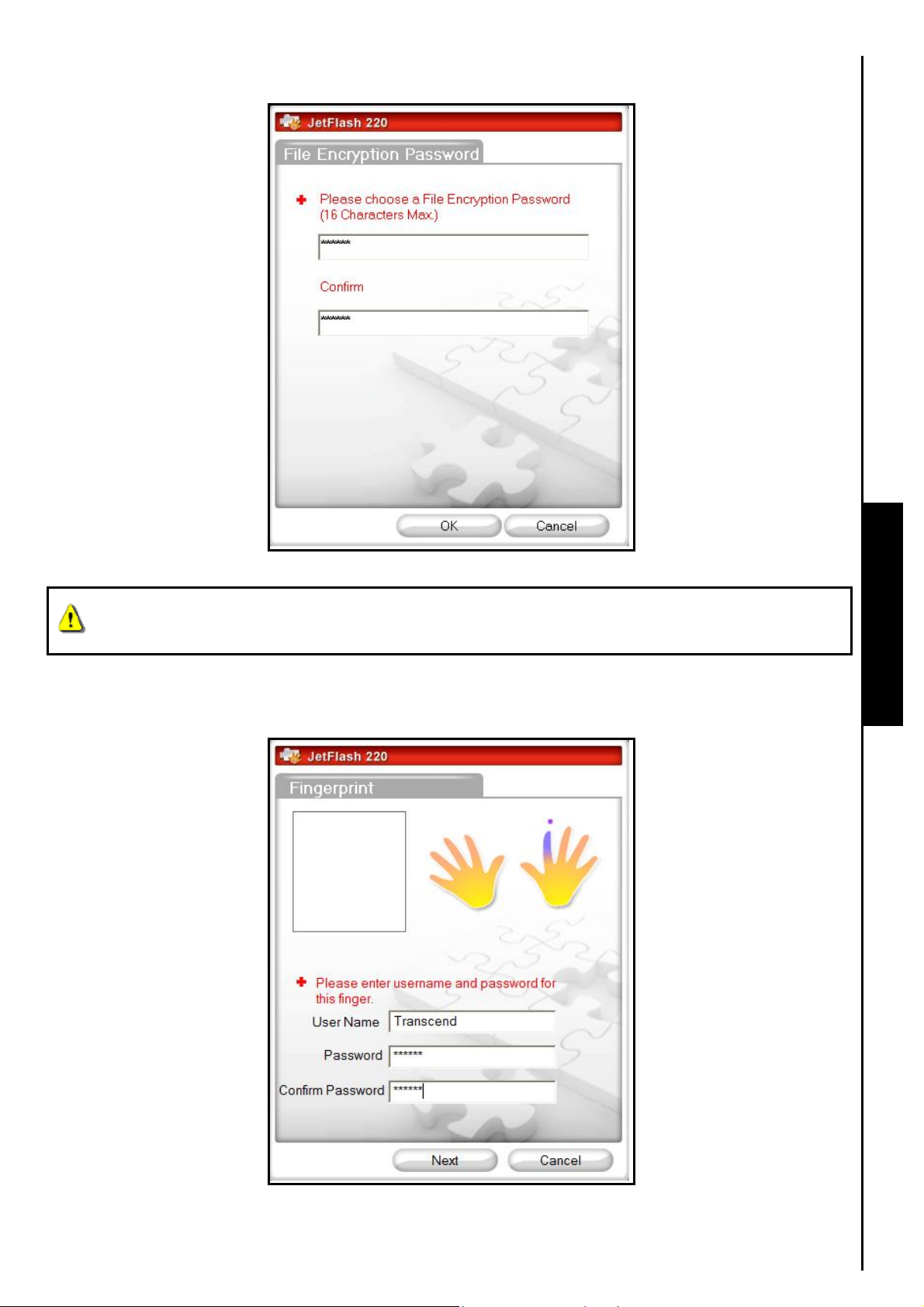
3. Ti sarà richiesto di inserire una password di massimo 16 caratteri, che servirà a decriptare i dati.
Config del Software
Figura 8. Scegli una password
In caso di perdita della JetFlash 220, la password vi permetterà di accedere ai file tramite
hard drive. Tenetelo in un posto sicuro.
4. Immettere il “Device User Name” che potrà essere una combinazione di lettere e numeri (senza
spazi). Immettere la “Password” e “Confermare la Password”. Fare clic su “Next” per continuare.
Figura 9. Inserire nome dispositivo e password
8
Page 10
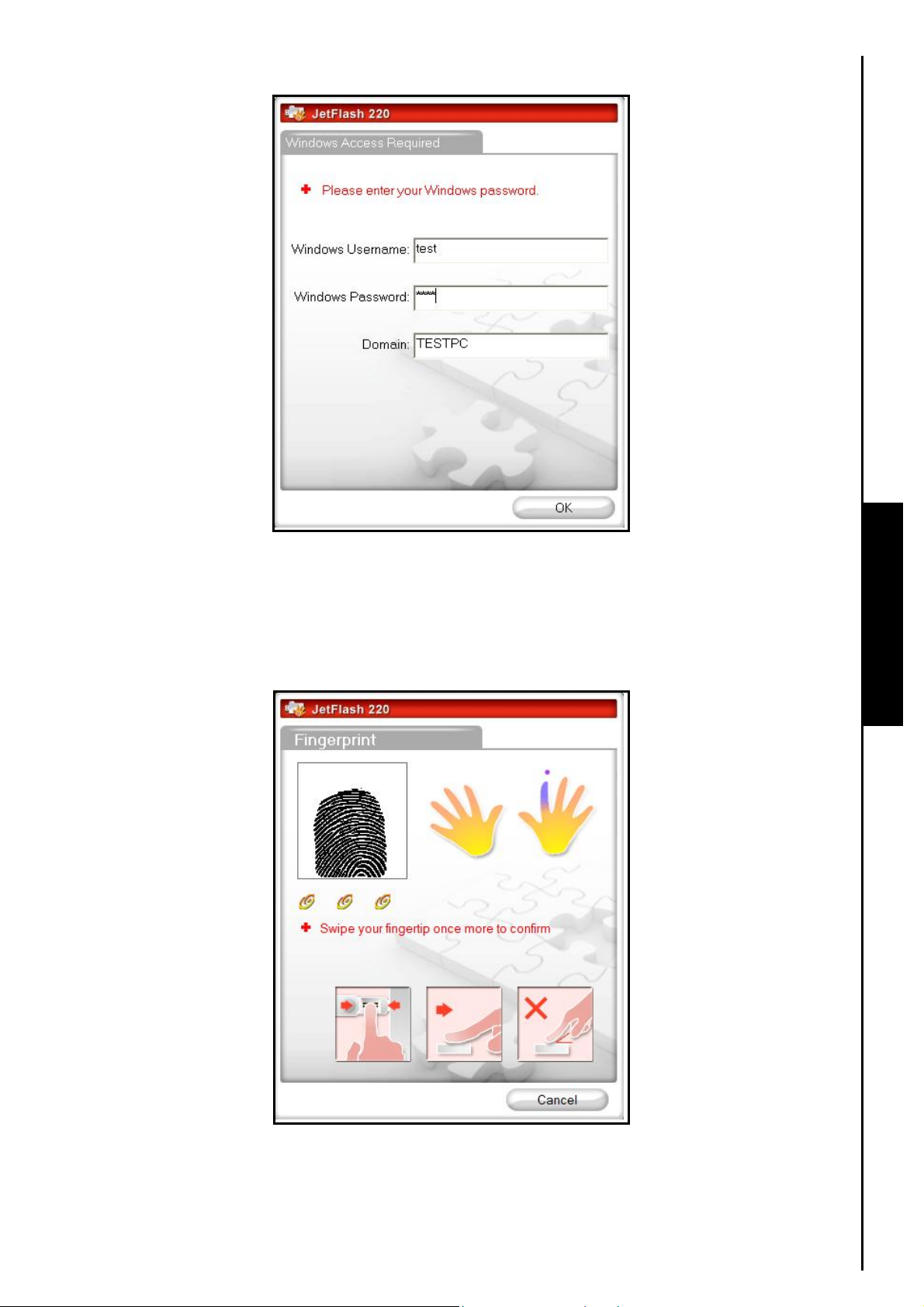
5. Ti saranno chieste le credenziali per il login in Windows. Premere “OK” per andare avanti.
Config del Software
Figura 10.Conferma password Windows
6. Imposta il software per l’impronta digitale strisciando il dito sul sensore della JetFlash
®
220 tre volte
per registrare l’informazione. Può volerci più tempo del previsto affinché la registrazione dell’impronta
vada in porto..
Figura 11. La registrazione dell’impronta ha bisogno di tre riconoscimenti
9
Page 11
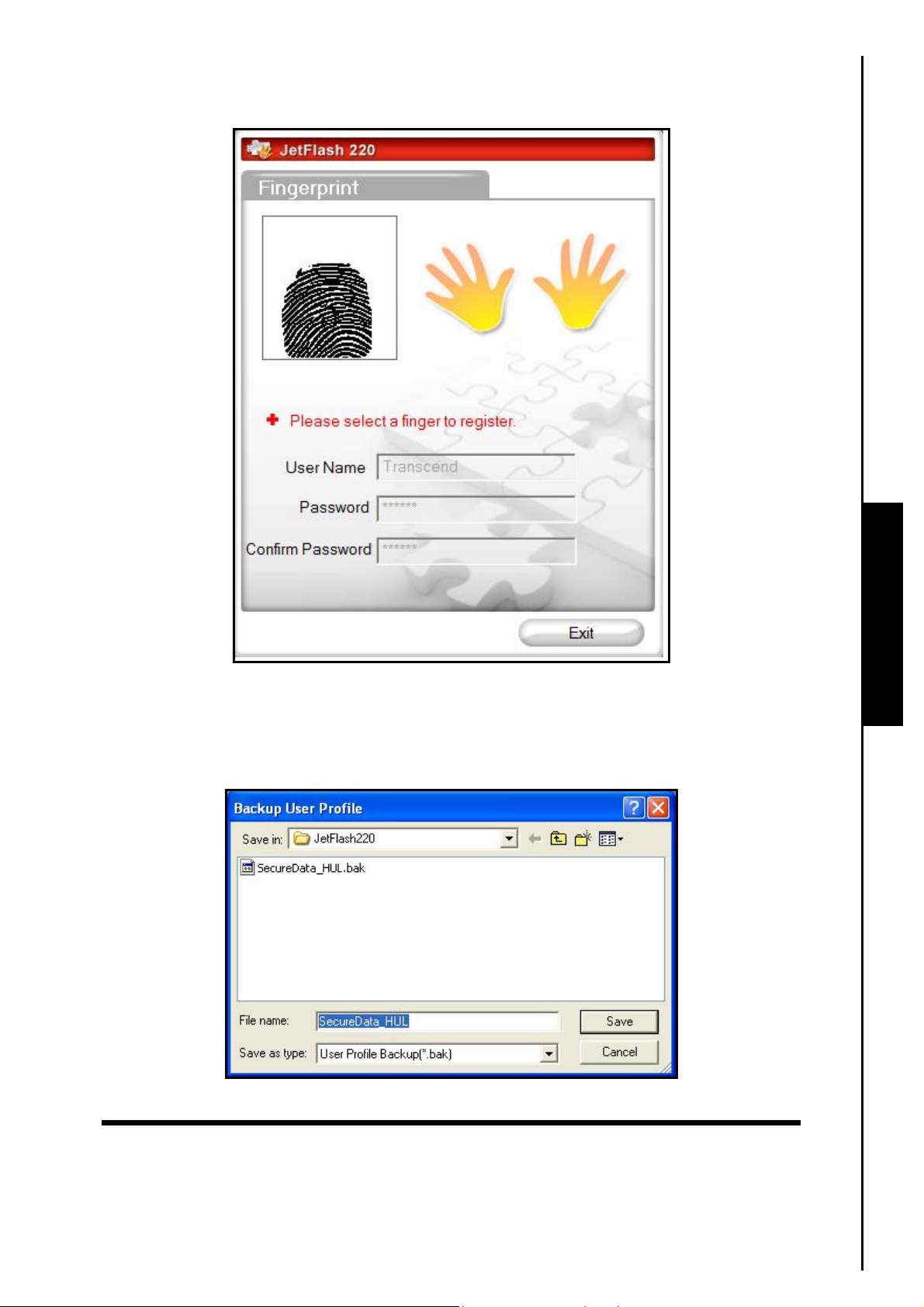
7. Fare Click su “Exit” per completare il processo e uscire da System Setup Wizard.
Config del Software
Figura 12 Fare Click su Exit per completare il processo
8. La prima volta che si registra l’impronta, si dovrà effetuare il backup dell’autenticazione User, della
Password, e dell’impronta nel formato a *.bak nella destinazione specifica facendo click sul pulsante
“Salva”.
Figura 13. Seleziona la destinazione per il file Backup *.bak
10
Page 12
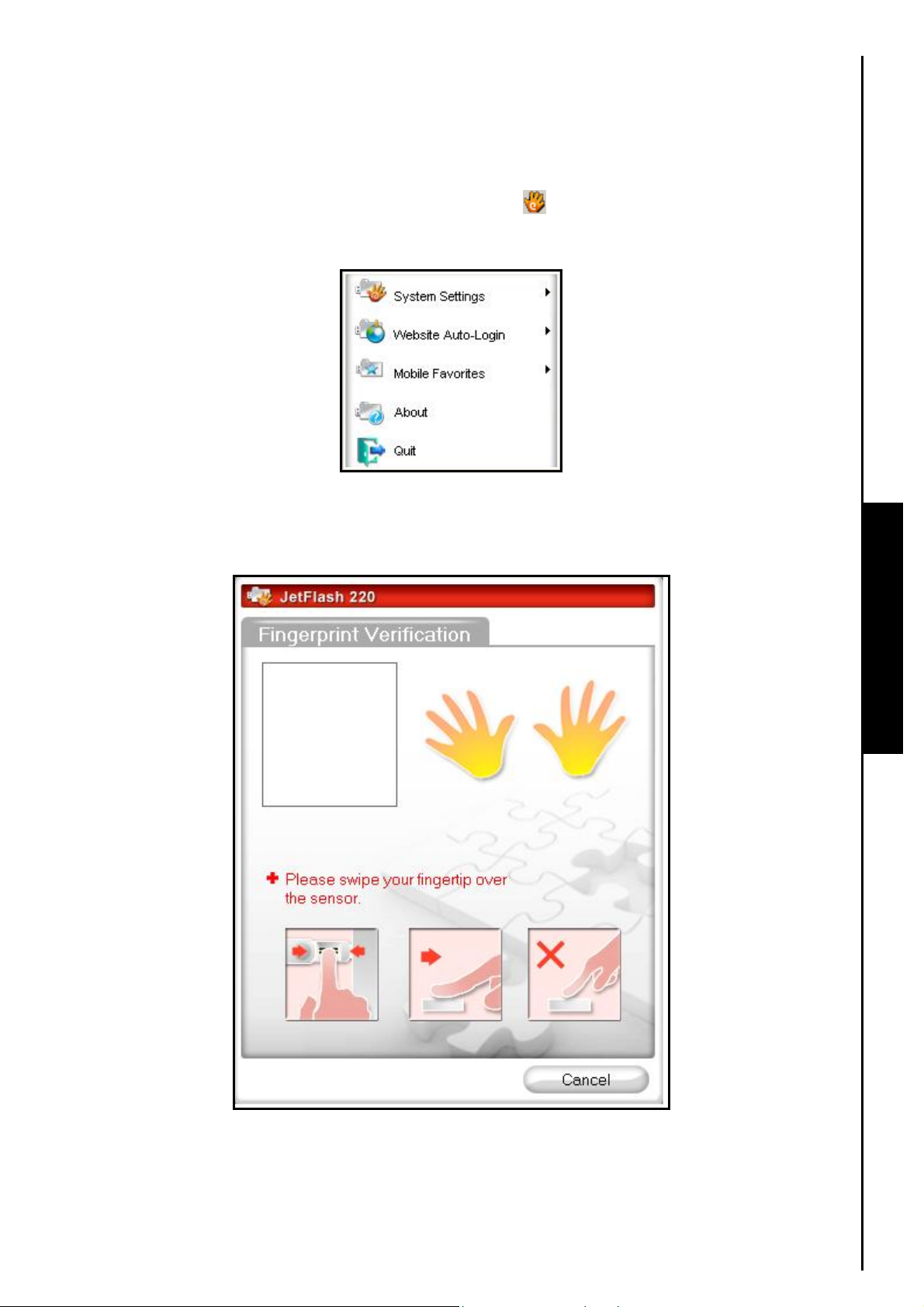
JetFlash® 220 Accesso protetto
Per accedere a dati e informazioni, o per cambiare una delle impostazioni della JetFlash® 220 bisognerà
accedervi tramite la finestra Identity Authorization. La finestra apparirà una volta connessa la JetFlash
®
220, o tutte le volte che si proverà ad accedere a file protetti o alle funzioni JetFlash
220.
1. Fare clic sull’icona “Fingerprint Application Suite” sulla barra di sistema di Windows.
Selezionare una delle opzioni.
Figura 14. funzioni della JetFlash 220
2. Apparirà la finestra Identity Authorization. Immetti l’impronta digitale o la password per accedere ai
®
dati protetti o per cambiare le impostazioni della JetFlash
220.
®
Login impronta digitale
Figura 15. Autenticazione dell’identità
11
Page 13
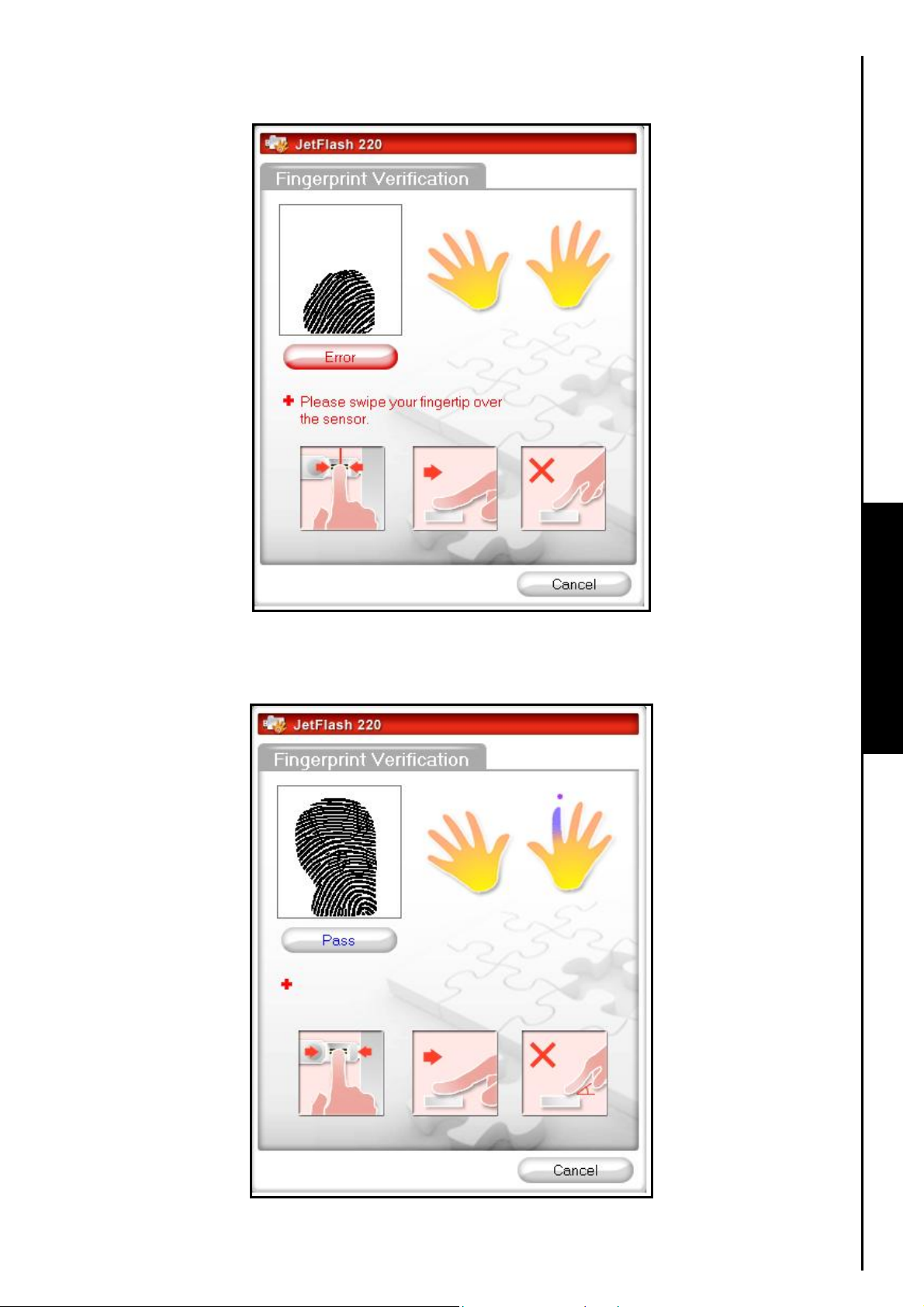
3. Una scorretta registrazione dell’impronta all’accesso causerà la scritta “Errore”.
Login impronta digitale
Figura 16. Verifica fallita
4. Se il login avviene con successo, si potrà accedere ai file o alle impostazioni del dispositivo senza
ulteriori problemi.
Figura 17. Autenticazione dell’impronta effettuata con successo
12
Page 14
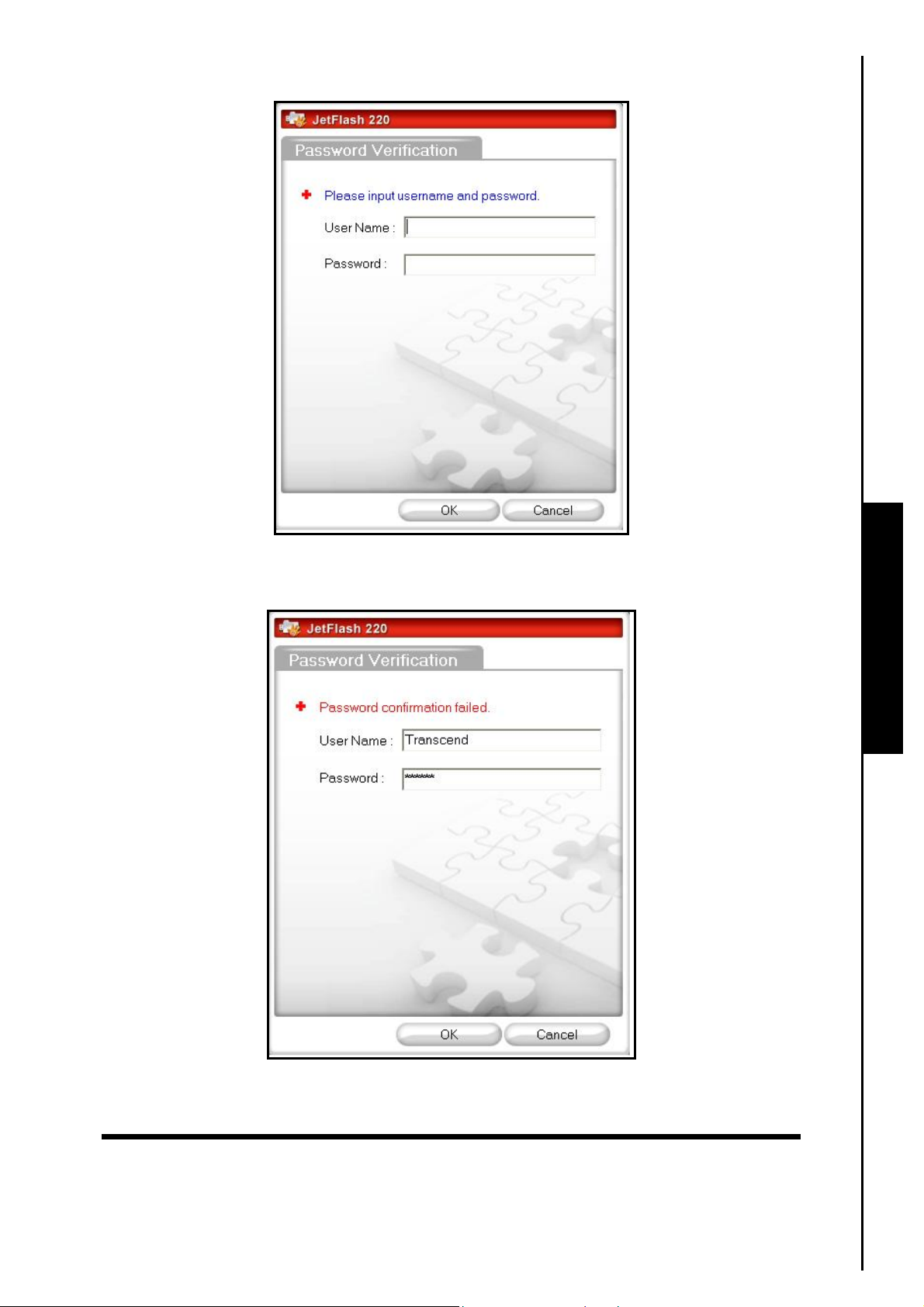
5. Per fare il login tramite password; basta inserire user name e password.
Login impronta digitale
Figura 18. Input Secret Password
6. Se viene immessa una password scorretta, apparirà il messaggio “Conferma Password errata.”.
Figura 19. Password non valida
7. Il login con password corretta vi permetterà di accedere ai file o alle funzioni desiderate.
13
Page 15
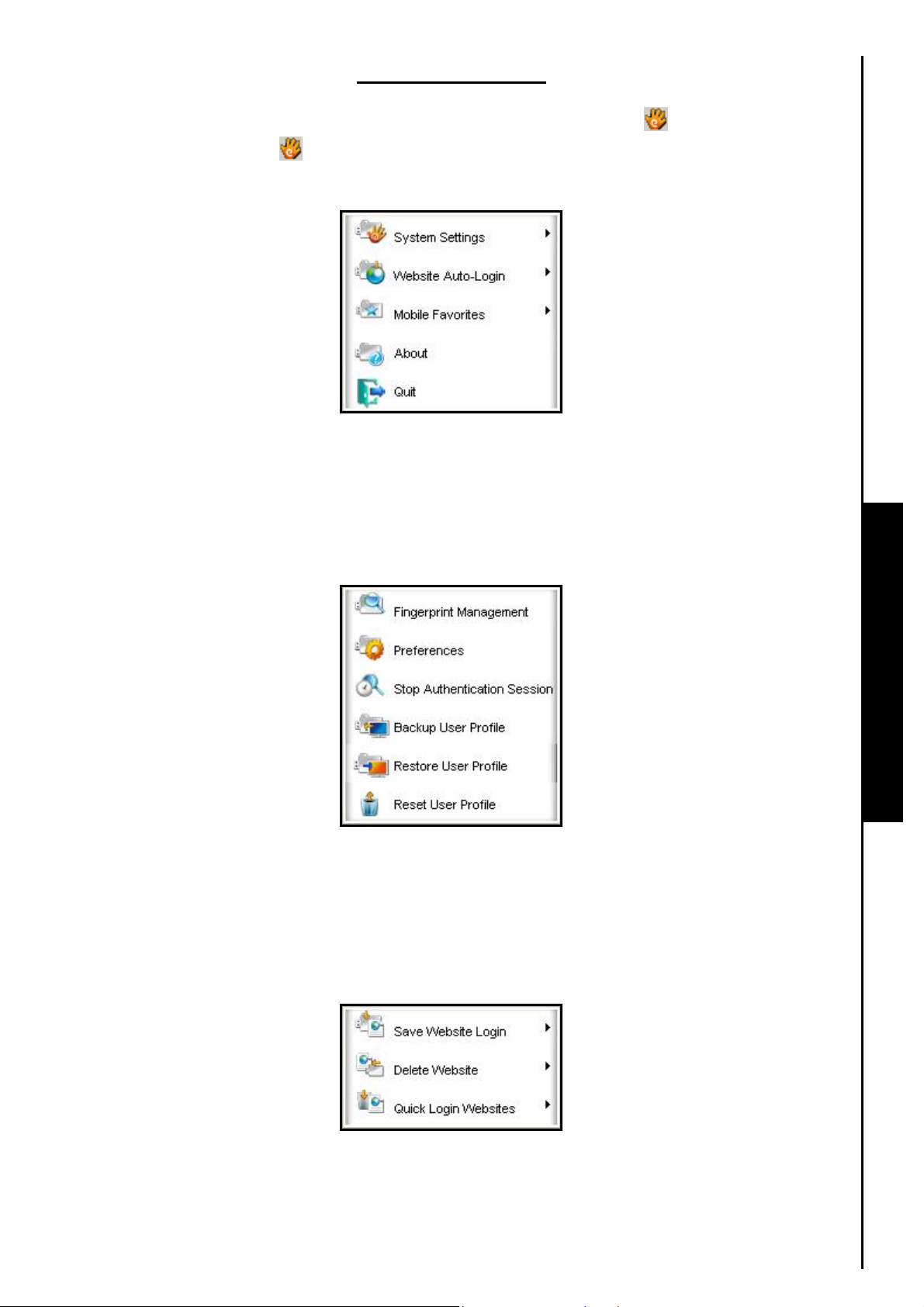
Funzioni Base
Dopo aver connesso la JetFlash® 220, apparirà l’icona della JetFlash® 220 sulla barra di sistema.
Muovere il mouse sull’icona
e fare click col tasto destro. Il menu principale della JetFlash® 220 si
aprirà in po up e mostrerà le 5 funzioni base del dispositivo.
Figura 20. Main menu della JetFlash 220
1. Impost azio ni di sistem a: Questo menu vi permette di ge stir e le funzioni del software JetFlash® 220,
come la gestione dell’Impronta digitale, il cambio di password il backup di password e impronta e
altro.
Basic Functions
Figure 21. System Settings menu
2. Auto-Login: questa funzione vi permette di gestire e accedere ai vostri siti internet preferiti tramite
username e password per l’accesso sicuro ai siti. La JetFlash
®
220 vi permetterà di loggarvici
automaticamente.
Figura 22. Menu AutoLogin
14
Page 16

3. Preferiti Mobile: Questa opzione vi permette di navigare attraverso I siti salvati sulla JetFlash® 220,
o di copiarne di nuovi dal PC alla JetFlash
®
220 per navigare su notebook o su altri PC.
Figure 23. Mobile Favorites menu
4. Info: visualizza lo stato corrente del software della JetFlash® 220.
5. Chiudi: Chiude il software JetFlash
®
220 suite (nota: la partizione private del drive non funziona
se si chiude l’applicazione software)
Basic Function - Introduction
15
Page 17

Configurazione di Sistema
Puoi cambiare la configurazione della JetFlash® 220 entrando nella sezione Configurazione di Sistema
nella Fingerprint Application Suite. La Configurazione di Sistema può essere modificata solo tramite
autenticazione dalla finestra di Autorizzazione Identità usando la tua impronta digit ale o la t ua p assword
segreta.
Questa sezione contiene informazioni su:
• Gestione Impronta
• Preferenze
• Stop Sessione Autenticazione
• Backup Profilo Utente
• Ripristino Profilo Utente
• Resetta Profilo Utente
Gestione impronta
1. Questa funzione vi permette di gestire I dati di 10 dita come iscrizione dati impronta, modifica e
cancellazione.
Figura 24. Menu impostazioni – Gestione impronta
2. Apparirà la finestra Autorizzazione identità. Inserisci la tua impronta digitale o la tua password
segreta per entrare nella Configurazione di Sistema.
Config Sistema
16
Page 18

Figura 25. Login Autorizzazione Identità
3. Selezionare Gestione Impronta dal menu Impostazioni facendo click su una delle dita registrate ( le
dita registrate sono indicate da un dito con il punto sopra come da immagine seguente). Vi sarà
fornita l’opzione ci cancellare o modificare. Se si sceglie Modifica, si potranno cambiare pss e user id
legati a quello specifico dito.
Config Sistema
Figura 26. Cancellazione
17
Page 19

Preferenze
Questa sezione vi permette di impostare il metodo di verifica utente, il tempo di sessione autenticazione e
la lingua.
Figure 27. System Settings menu - Preferences
Metodo autenticazione:
1. Impronta: utilizzo esclusivo impronta per l’autenticazione.
2. Password: Utilizzo esclusivo della password per l’autenticazione.
3. Entrambi: Sia l’impronta sia la password saranno richieste per l’autenticazione. Dopo la verifica
dell’impronta, sarà necessario inserire la password per accedere.
4. Nessuno: Con questa impostazione, gli utenti che dovessero fallare l’impronta potranno
accedere alle funzioni della JetFlash
®
220 tramite password.
Timer sessione autenticazione:
Questa funzione vi permette di impostare il tempo per la sessione di autenticazione. Dopo una p rima
®
autenticazione, potrete usare la JetFlash
220 senza richiesta di autenticazione fino a quando il timer di
autenticazione non scadrà.
Lingua:
Questa funzione permette di cambiare la lingua della JetFlash
è disponibile solo se si usa Windows 2000 o XP. Se si usa Windows Vista, la lingua si imposterà
automaticamente su quella del sistema operative utilizzato dal PC.
®
220. *Attenzione: questa funzione
System Settings
18
Page 20

Figura 28. Finestra Preferenze
Stop Sessione Autenticazione
Questa impostazione è collegata a quella del timer per l’autenticazione di cui sopra. Una volta entrati
®
nelle funzioni o nei file protetti della JetFlash
220, gli utenti dovranno verificare la propria identità via
autenticazione impronta o password. L’autenticazione avrà validità fino al termine del timer impostato ( a
meno che non sia impostato su 0). In ogni caso, la funzione Stop alla sessione di autenticazione porrà
fine alla sessione stessa, ciò significa che bisognerà poi riloggarsi prima di accedere ai file protetti o alle
funzioni principali della JetFlash
®
220.
File di backup autenticazione utente
Tutte le informazioni utente immagazzinate in JetFlash® 220 incluse le tue informazioni utente, password
ed impronte digitali possono essere salvate sul computer in uso sotto forma di file *.bak. È importante
®
creare un file di backup autenticazione utente perché se il software JetFlash
essere re-installato, non potresti più aprire alcun file protetto, senza prima ripristinare il file di
autenticazione utente.
220 dovesse richiedere di
Config Sistema
1. Per usare il file di backup autenticazione utente, fai clic con il bottone destro del mouse sull’icona
“Fingerprint Application Suite”
menu a tendina, seleziona l’opzione “file di backup autenticazione utente”.
sulla barra di sistema di Windows e seleziona “System.” Nel
19
Page 21

Figura 29. Applicazione Gestione Impronte
2. Apparirà la finestra Autorizzazione identità. Inserisci la tua impronta o la tua password segreta per
entrare nella configurazione di file di backup autenticazione utente.
Figura 30. Identificazione identità
3. Apparirà la finestra Backup con una cartella di destinazione p redefinita per il file di backup con i dati
relativi all’Autenticazione utente, potrai cambiare la destinazione della cartella facendo clic sul
pulsante “Salva come”. Potrai inoltre selezionare quali informazioni salv are sul file *. bak facendo clic
sull’opzione relativa. Fare clic sul pulsante “Backup” per avviare il processo di Backup o sul pulsante
“Fine” per uscire dalle impostazioni Backup autenticazione user.
20
Config Sistema
Page 22

Figura 31. Backup autenticazione user
4. Apparirà il messaggio “Backup” completato con successo. Fare clic sul pulsante “OK” per
completare ed uscire dalla funzione Backup.
Figura 32. Backup riuscito con successo
Ripristinare le informazioni di Autenticazione
Ripristinando il file di Autenticazione, si ripristineranno le informazioni dell’utente della JetFlash® 220 di
cui hai fatto il backup nel computer in formato *.bak. Questo include ripristino, informazioni User,
Password e Impronta digitale, in modo tale che ogni file precedentemente protetto, possa essere aperto.
1. Si può accedere alla caratteristica Ripristino Autenticazione User facendo clic con il bottone destro
del mouse sull’icona “Fingerprint Application Suite”
selezionando “System”. Nel menù a tendina, selezionare l’opzione “Ripristino Autenticazione
User”.
Figura 33. System
21
sulla barra di sistema di Windows e
Config Sistema Config Sistema
Page 23

2. Apparirà la finestra Autorizzazione Identità. Inserisci la tua impronta digitale o la password segreta
per accedere all’impostazione Ripristino Autenticazione User.
Figura 34. Login di autenticazione utente
3. Apparirà la finestra Ripristino. Se avete scelto di usare come destinazione la cartella predefinita per il
file di Backup con le informazioni di autenticazione, il file sarà automaticamente selezionato.
Probabilmente se avete specificato una destinazione differente per il file di Backup con le
informazioni di autenticazione dovrete localizzare e aprire il file facendo clic sul pulsante “Apri”.
Config Sistema Config Sistema
Figura 35. Ripristino informazioni di autenticazione
22
Page 24

4. Nella finestra Ripristino, fare clic sul pulsante “Fine” per uscire dall’impostazione Ripristina file
Autenticazione Utente oppure fare clic sul pulsante “Ripristina” per passare al processo di
Ripristino. Apparirà la finestra “Ripristina” che vi chiederà di scannerizzare l’impronta digitale nella
finestra Autorizzazione Identità (sarà accettat a solo la vostra impront a, non vi sarà dat a la possibilità
di accedere tramite password segreta) per procedere. Fare clic sul pulsante “OK” per continuare.
Figura 36. Ripristino scansione impronta digitale
5. Una volta che l’impronta sia stat a autorizzata, app arirà il messaggio che vi segnala che il “Ripristino”
è avvenuto con successo. Fare clic sul pulsante “OK” per completare ed uscire dalla funzione
Ripristino.
Figura 37. Ripristino avvenuto con successo
Config Sistema Config Sistema
23
Page 25

Ripristina profilo utente
1. Una volta selezionata questa opzione, vi sarà richiesto il riconoscimento dell’impronta. (Il
riconoscimento dell’impronta sarà di sicuro richiesto. La verifica password non sempre).
Figura 38. Finestra verifica impronta per il ripristino del profilo utente
2. Dopo l’autenticazione, apparirà una finestra di conferma. Se si sceglie “SI” saranno cancellati tutti i
profili.
Figura 39. Finestra di conferma per il ripristino profili
3. Una volta terminato il processo, premere“OK” per uscire.
System Settings System Settings
Figura 40. User Profile ripristinato con successo
24
Page 26

Auto-Login ai siti web
La funzione Auto-Login ai siti web permette di entrare automaticamente nei siti internet presso i quali si
è registrati. La JetFlash
ogni volta che tu dovessi visitare un sito web su cui sei registrato, la JetFlash
direttamente, una volta terminato di utilizzare il computer, basterà semplicemente rimuovere la
JetFlash
®
220 e tutte le password saranno automaticamente cancellate dal computer. Si può accedere
all’Auto-Login solo attraverso la finestra Autorizzazione Identità utilizzando l’impronta digitale o la
password segreta.
1. Per usare la funzione Website Auto-Login, assicurarsi che la JetFlash
computer. Usare il proprio browser per andare sui siti internet su cui si hanno account registrati ed
inserire Username e Password.
®
220 conserverà una lista sicura di tutti i tuoi ID e password in modo tale che
®
220 ti ci farà entrare
®
220 sia connessa al
Figura 41. Input the account and password
2. Nel menu Website AutoLogin della JetFlash
nome della pagina in cui si vuole entrare.
®
220, evidenziare “Save Website Login” e scegliere il
Accesso automatico ai siti
Figura 42. Salva Website Login
25
Page 27

3. Apparirà la finestra Autorizzazione Identità. Inserire la propria impronta digitale o la password
segreta per accedere alla funzione Auto-Login ai siti web.
Figura 43. Login Autorizzazione Identità
4. Scegliere il nome della pagina web per I future accessi veloci tramite gli account “Quick Login” della
JetFlash
automaticamente username/login e vi accederà per voi.
5. Una volta che Username and Password del sito web sono stati registrati sulla JetFlash
apparirà il messaggio “Salvato con successo”. Fare clic sul pulsante “OK” per completare il
processo ed uscire da Auto-Login ai siti website.
®
220. Se si seleziona l’opzione Abilita Auto-Login, il software della JetFlash® 220 immetterà
Figura 44. Salva le informazioni per accedere ai siti con la JetFlash® 220
®
220,
Accesso automatico ai siti
Figura 45. Salvato con successo
26
Page 28

Canhcella siti intenet
1. Nel menu Website AutoLogin Internet, selezionare Cancella Siti Internet e scegliere uno dei siti
precedentemente salvati da cancellare. Selezionare “Si” nrlla finestra di conferma se si è sicuri di
voler cancellare il login automatico al sito selezionato.
Figure 46. Conferma cancellazione
2. Una volta cancellata la pagina internet, fare click su , “OK” per continuare.
Figura 47. cancellazione
Login veloce ai siti internet
Qui c’è la lista delle pagine internet di cui sono state salvate ID e Password. Dopo l’autenticazione
dell’impronta digitale, la pagina internet sarà aperta e automaticamente vi saranno inserite le infomazioni
d’accesso alla stessa. Se si seleziona l’opzione “Attivazione Auto-Login” una volta salvate le info
d’accesso, si sarà loggati sempre automaticamente alla pagina in questione.
Accesso automatico ai siti
27
Page 29

Siti preferiti a portata di mano
La funzione Mobile Favorites permette di salvare i tuoi siti Preferiti di Internet Explorer nella
JetFlash
computer ed aprire Internet Explorer con la lista dei tuoi siti web preferiti.
Questa sezione contiene informazioni su;
Apri “Mobile Favorites”
1. Per usare la funzione Mobile Favorites, fare clic sull’icona “Fingerprint Application Suite”
®
220. Il vantaggio di questa caratteristica è che puoi connettere la JetFlash® 220 in un altro
• Apri “Mobile Favorites”
• Esporta i miei siti web Preferiti
sulla barra di sistema di Windows e selezionare “Mobile Favorites.” Nel menù a tendina selezionare
l’opzione “Apri Mobile Favorites”.
Figura 48. Mobile Favorites
2. La prima volta che usi la funzione Mobile Favorites avrai bisogno di utilizzare la funzione Esporta i
miei Preferiti; Questa salverà tutte le informazioni dei tuoi siti Preferiti di Internet Explorer nella
JetFlash
della JetFlash
®
220. I tuoi siti saranno memorizzati nella cartella Mobile Favorites nella partizione sicura
®
220.
Figura 49. Esporta i Preferiti di Internet Explorer
Siti preferiti a portata di mano
28
Page 30

3. Dopo aver esportato i tuoi Preferiti di Internet Explorer, ogni qual volta accederai alla funzione “Apri
Mobile Favorites” sulla JetFlash
installati.
®
220, Internet Explorer program si aprirà con i tuoi siti Preferiti già
Figura 50. I Preferiti di Internet Explorer
Importa My Favorites dal PC
1. Usa questa funzione per effettuare l’aggiornamento delle infomazioni dei Favoriti di Internet Explorer
®
sulla JetFlash
Barra di Sistema e selezionare “Mobile Favorites.” Nel menu a tendina, selezionare l’opzione
“Importa Favoriti dal PC” per copiare i Favoriti nella JetFlash
2. Se le informazioni dei Preferiti sono disponibili sulla JetFlash
ricollocazione del File. Selezionare l’opzione appropriata e, dopo che il processo di copia è stato
portato a termine, vi apparirà il messaggio “Esportazione Preferiti completata” con successo. Fare
clic sul pulsante “OK” per completare ed uscire da Preferiti Mobili.
220. Fare click col tasto destro sull’icona “Fingerprint Application Suite” sulla
®
220.
®
220, ti sarà chiesto di Confermare la
Siti preferiti a portata di mano Siti preferiti a portata di mano
Figura 51. Esportazione avvenuta con successo
29
Page 31

Funzioni Avanzate
1. Inserire il CD Software nel computer e lancia l’Autoplay. Scegli il pulsante Setup per installare le
funzioni avanzate della JetFlash
®
220.
Figure 52. Fare Click su Setup.exe per installare le funzioni avanzate
2. Dopo aver premuto il pulsante Setup, seguire le istruzioni per completare l’installazione.
Advanced Functions
Figura 53. Setup Wizard Funzioni Avanzate
30
Page 32

Dopo aver installato le Funzioni Avanzate, varie opzioni saranno aggiunte al main menu della JetFlash®
220:
Figura 54. JetFlash 220 Software main menu
1. Criptazione e decriptazione di File/Cartelle: Usa l’autenticazione impronta per criptare o decriptare
file o cartelle che si intende proteggere.
Figura 55. 5. Criptazione e decriptazione di File/Cartelle
2. PC-Lock: Ttemporarily Blocca temporaneamente l’accesso al computer.
Figure 56. PC-Lock
3. Disco Virtuale: Crea un disco virtuale sull’hard disk del tuo computer. Questo disco virtuale apparirà
solo dopo l’autenticazione dell’impronta. Smontare il disco virtuale provocherà la sua cancellazione
dal computer.
Advanced Functions
Figura 57. menu Disco Virtuale
31
Page 33

Protezione file
La funzionalità Protezione File della JetFlash® 220 ti consente di proteggere in modo sicuro i file del tuo
computer. L’accesso ai file protetti può essere effettuata solo a patto di identificarci con la nostra impronta
digitale o con la nostra password.
Questa sezione contiene informazioni riguardanti:
• Protezione file
• Sblocco protezione File
Protezione File
1. Fare click col tasto destro sul file che si intende Criptare.
Figura 58. Seleziona il file o la cartella da criptare
2. Apparirà la finestra Autorizzazione Identità. Inserire l’impronta digitale o la password segreta per
accedere alla funzione Proteggi file.
Protezione file
Figura 59. Autenticazione Identità
32
Page 34

3. Una volta criptato, l’icona del file o della cartella private cambierà. Il file o la cartella potranno essere
aperti solo dopo autenticazione impronta/ password.
Figura 60. File e cartella criptate
Sblocco protezione File
Ci sono due metodi per decriptare file o cartelle. Uno è quello di fare click col tasto destro sul file e
scegliere l’opzione Decripta. L’altro metodo è quello di fare doppio click sul file o sulla cartella e aprirlo
con l’autenticazione impronta o password. Quando si usa il secondo metodo, il file o la cartella saranno
aperti in modalità Solo lettura. Ciò significa che non sarà possibile rimuovere o modificare il file o la
cartella protetti.
Figura 61. Decriptazione File e Cartelle
檔案保護
33
Page 35

PC-Lock
Questa funzione permette di bloccare temporaneamente il PC durante le proprie assenze. Inoltre questa
opzione consente di avere accesso a Windows tramite password. Questa funzione include:
• Lock Now
• Impostazioni
Lock Now
1. Nel menu PC-Lock, seleziona l’opzione Lock Now per bloccare da subito il PC. Il PC avrà bisogno
dell’autenticazione impronta per essere utilizzato.
Figura 62. PC-Lock menu
2. Una volta bloccato il PC, apparirà la finestra “Computer Bloccato” al centro dello schermo. Quando
si fa click sul pulsante “Sblocca”, si sarà sottoposti alla richiesta di verifica impronta. Il PC sarà
sbloccato solo dopo la corretta autenticazione.
Figura 63. Finestra PC Lock
PC-Lock
34
Page 36

Impostazioni
Ci sono tre modalità per usare PC Lock:.
Figura 64. Finestra Impoistazioni PC-Lock
I. Attiva la Finestra Login Sicuro della JetFlash®220:
1. Se si seleziona questa opzione, la finestra Login sarà aggiornata secondo l’esempio qui sotto. Per
accedere a Windows Windows, premere Ctrl+Alt+Del simultaneamente.
Figura 65. JetFlash® 220 Windows Finestra Login
2. Dopo aver premuto Ctrl+Alt+Del, sarà possibile procedure all’autenticazione impronta. Dopo la
verifica, il computer entrerà in Windows normalmente.
PC-Lock
35
Page 37

Figura 66. JetFlash® 220 Windows Login con verifica impronta
II. Auto-lock computer when screen saver is activated:
Choose this option to lock your computer automatically whenever the screen saver is activated.
Fingerprint verification will be required to unlock it.
III. Auto-lock Quando il dispositivo è disconnesso:
Scegliere questa opzione per bloccare il PC quando la JetFlash
®
220 non è connessa.
PC-Lock
36
Page 38

Disco Virtuale
Questa funzione creerà un disco virtuale sull’hard disk del PC. La dimensione di questo disco è
modificabile secondo le diverse esigenze, ma dipende anche dalla porzione ddi hard disk disponibile.
Una volta creato il disco virtuale, bisognerà proteggerlo tramite impronta. Ciò vi assicurerà che esso resti
®
provato e lo farà sparire una volta che la JetFlash
Monta il Disco Virtuale
1. Una volta creato un disco virtuale, apparirà la finestra delle impostazioni. Questo vi consentirà di
modificare destinazione, nome e dimensione dello stesso.
2. Una volta scelte le impostazioni desiderate, premere il pulsante “OK”, per creare un nuovo disco
virtuale. Il processo di creazione potrebbe rischiedere qualche minuto.
220 sia disconnessa.
Figura 67. Impostazioni Disco Virtuale
3. When the virtual drive is successfully created, you will find a disk labeled “Virtual Disk (Z:)” in your My
Computer window. If the drive letter Z: is a lready taken, another letter such as (Y :), (X:), or (W:) will be
used instead. *Note: if your physical hard drive is formatted with the FAT32 file system, the
maximum possible size of the virtual disk will be 4095MB.
Figure 68. FAT32 file system is limited to 4GB
Virtual Disk
37
Page 39

Smontare il Disco Virtuale
Scegliere questa opzione significa far sparire il disco virtuale dal computer. Anche se il disco sarà ancora
presente sull’hard drive sarà reso completamente invisibile.
Cancella Disco Virtuale
Questa funzione vi permetterà di cancellare definitivamente il disco virtuale e I dati ivi contenuti. Una volt a
cancellato il disco, premere ‘‘Si” per confermare.
Figura 69. Conferma cancellazione disco virtuale
Impostazioni
Le impostazioni del disco virtuale vi permetteranno di gestirne destinazione, dimensioni e nome.
1. Scegliere la lettera del drive su cui inserire il disco virtuale.
2. Scegliere un nome per il disco virtuale.
3. Aggiustare la capacità del disco virtuale (Se si sceglie zero il disco sarà automaticamente rimosso)
Virtual Disk
Figura 70. Impostazioni
38
Page 40

Partizionamento
La funzione di partizionamento vi permette di modificare secondo le nostre esigenze le dimensioni delle
due aree della JetFlash
personalizzare le dimensioni delle aree Privata e Pubblica della JetFlash
esigenze. Ogni informazione salvata nel Disco Privato è protetta e vi si può accedere soltanto entrando
nella finestra Autorizzazione Identità, L’altra area sarà invece visibile nel Disco Pubblico, che è
accessibile liberamente.
ATTENZIONE! Partizionando la JetFlash® si cancelleranno tutte le informazioni sul disco.
Fare dunque il backup di tutte le informazioni precedentemente archiviate sul drive prima
di fare la partizione della JetFlash
®
220. Il vantaggio di questa caratteristica è che avrete la possibilità di
®
220 per adeguarle alle tue
®
1. Per usufruire della funzione di Partizionamento, connettere la JetFlash
®
220 a una porta USB
disponibile del tuo desktop o notebook.
2. Apparirà la finestra Autorizzazione Identità. Immettere l’impronta digitale o la password segreta per
accedere alla funzione per il Partizionamento.
Figura 71 Login Autorizzazione Identità
3. Mettere il CD con il software nel CD-ROM (Auto-Run supportato). Fare clic sul pulsante “Strumento
Partizione” per avviare l’applicazione.
39
Partizioni
Page 41

Figura 72. Strumento Partizione
4. Apparirà la finestra Rep artition Wizard. V i sarà possible modificare il profile user de lla JetFlash
in una specifica destinazione dell’hard drive. Premere “Next” per andare al passaggio successivo –
Ripartizione Disco.
®
220
Partizioni
40
Page 42

5. E’ possibile personalizzare la dimensione delle aree Private e Pubbliche sulla JetFlash
muovendo la barra.
®
220
Figura 73. Aggiustare la dimensione delle diverse aree
6. Dopo aver diviso le aree Privata e Pubblica della JetFlash
su “Format” per cominciare il partizionamento dell’unità.
®
220 nelle dimensioni desiderate, fare clic
Partizioni
Figura 74. Inizio partizionamento
7. Quando il processo è complete, il Wizard di partizione ripristinerà il profilo utente nella JetFlash
(Incluse tutte le impostazioni e l’impronta).
41
®
220
Page 43

8. Il messaggio “Formattazione completata” apparirà a schermo per confermare che il partizionamento
è avvenuto con successo. Fare clic su “OK” per completare e uscire dallo strumento per il
®
partizionamento. Disconnetti e ricollega la JetFlash
220 per attivare le nuove impostazioni.
Figura 75. Partizionamento completato
9. Una volta effettuato il partizionamento della JetFlash
®
220, l’area Privata ed i suoi contenuti saranno
invisibili prima di effettuare il login dalla finestra Autorizzazione Identità. Dopo il login ogni
informazione salvata sulla JetFlash
®
sarà salvata nell’area Privata e protett a. Se non avete ef fettuato
l’Autenticazione della vostra Identità tutte le informazioni registrate saranno salvate nell’area
Pubblica e rese accessibili a tutti.
Partizioni
42
Page 44

Risoluzione dei problemi
Se avete un problema con la vostra JetFlash® 220, controllate le informazioni riportate di seguito prima di
portare a riparare la JetFlash
seguenti consigli, consultate il vostro rivenditore, il centro servizi o la filiale locale di Transcend. Vi
informiamo che abbiamo anche la FAQ ed un servizio di assistenza sul nostro sito web.
Il Manuale su CD non si avvia in Windows®
Entra nel Pannello di Controllo in Gestione Periferiche ed abilita la funzione Auto-run del drive
CD-ROM. In alternativa, puoi installare manualmente il file “JetFlash.EXE” sul CD.
Il Sistema Operativo non trova la JetFlash® 220
Controlla:
1. La JetFlash
2. Sei sicuro che la JetFlash
riconnetti. Se invece è connessa correttamente, prova ad utilizzare un’altra porta USB disponibile.
3. La porta USB è abilitata? Se no, far riferimento al manuale d’uso del vostro computer (o della scheda
madre) per abilitarla.
®
220 può essere usata soltanto con computer che abbiano Windows® 2000/XP/Vista.
®
220. Nel caso in cui non riusciste a rimediare al problema seguendo i
®
220 sia connessa correttamente alla porta USB? Se no, disconnetti e
Perché la mia impronta digitale non viene riconosciuta dalla JetFlash® 220
Il sensore per la lettura dell’impronta digitale è molto sensibile e richiede una buona scansione per
comparare l’impronta scannerizzata con i profili delle impronte precedentemente registrate. E’ necessario
dunque strofinare il dito/pollice lentamente lungo il sensore per registrare una buona immagine
dell’impronta digitale.
1. Il dito/ pollice che stai strofinando sul sensore è stato impostato come impronta riconosciuta? Se no,
impostarlo.
2. Sei sicuro di non star strofinando il dito/ pollice sul sensore troppo velocemente?
Perché non posso proteggere i file di sistema o file “*.exe, *.ini e *.dll”?
Questi file non possono essere protetti poiché fondamentali per le operazioni del tuo computer. Devono
dunque essere sempre accessibili.
Perché non posso usare la mia password segreta per ripristinare il file di
Autenticazione Utente?
Il ripristino del file di autenticazione utente di cui è stato fatto il back up è una procedura critica che può
danneggiare le tue informazioni di accesso. Le password possono infatti essere indovinate o rubate e
questo è il motivo per cui per il ripristino del file di autenticazione utente è necessaria l’impronta digitale
come unica valida forma di riconoscimento.
Risoluzione problemi
Perché appare la finestra “Riavviare il Computer” quando connetto la JetFlash®
220?
Spesso può accadere che il computer interpreti erroneamente la JetFlash® 220 come parte di un
hardware che necessita di installazione. Puoi disattivare questo messaggio e fare clic su “Cancel” per
continuare.
43
Page 45

Perché non riesco a trovare i file appena copiati sulla JetFlash®
Puoi sempre aprire un file trasferito nella sua nuova destinazione quando questo sia stato copiato con
successo. Ricopiare il file e far riferimento alla “
®
JetFlash
220 una volta terminato il processo di copia.
Disconnessione dal computer” per rimuovere la
Un file appena eliminato continua ad apparire
Ricancellare il file e far riferimento alla sezione “Disconnessione dal computer” per rimuovere la
JetFlash
®
220 una volta che il processo di cancellazione sia terminato.
44
Risoluzione problemi
Page 46

Specifiche
• Misure (L x W x H): 70 mm × 20.5 mm × 11 mm
• Peso: 13g
• Certificati: CE, FCC, BSMI
• Garanzia: 2-anni
Informazioni per l’ordine
Transcend P/N Capacità di memoria Colori
TS2GJF220 2GB Arancio
TS4GJF220 4GB Blu
TS8GJF220 8GB Rosso
45
Specifiche
Page 47

Garanzia limitata Transcend
“Above and beyond” è lo standard che Transcend pone per il servizio clienti. L’azienda si
posiziona consistentemente per essere significativamente al di sopra delle norme aziendali.
Tutto questo fa parte del nostro impegno alla Customer Satisfaction.
Tutti i prodotti Transcend , Inc (Transcend) sono garantiti e testati per evitare difetti nei materiali e nella
lavorazione e per essere conformi alle specifiche pubblicate. Se la JetFlash 220 di Transcend dovesse
avere problemi nel suo funzionamento durante il normale uso dovuto ad una impropria lavorazione o a
difetti di materiale entro il periodo di garanzia, Transcend si preoccuperà di rip arare o sostituire il prodotto
malfunzionante. La garanzia è soggetta alle condizioni e limitazioni descritte in questo documento.
.
Durata della Garanzia:la JetFlash 220 è coperta da garanzia per un periodo di due (2) anni
dalla data di acquisto. Transcend esaminerà il prodotto e deciderà se questo verrà riparato o
sostituito. Tale decisione sarà finale e obbligatoria. In caso di sostituzione Transcend si riserva tutti
i diritti per fornire un prodotto equivalente e funzionante.
Limitazioni:la garanzia non è applicata a prodotti che si guastano per incidenti, abusi, maltrattamenti,
installazione impropria, alterazioni, usi impropri, calamità naturali o problemi di elettricità. La JetFlash
220 di Transcend deve essere usato in base alle conformità degli standard industriali. Transcend non si
prenderà la responsabilità per danni causati da terzi. Transcend non è da considerarsi in nessuna
circostanza responsabile per alcuna conseguenza indiretta, o danni incidentali, perdita di profitto, perdita
di investimenti, perdita di accordi commerciali o di altro genere, o interferenze nei rapporti d’affari in
seguito alla perdita di dati. Transcend, inoltre, non è responsabile per danni o fallimenti di terze parti
dell’equipment, anche se l’azienda è stata informata della possibilità.
Recesso:i limiti di garanzia appena descritti sono esclusivi, con nessun’altra garanzia inclusa,
implicita o stabilita, ma non limitata a nessun‘altra garanzia commerciale per particolari scopi. La
garanzia non fornisce alcun supporto tecnico o informazioni da parte di Transcend.
Online Registration: per avere il servizio di garanzia, occorre registrare il prodotto di Transcend sul sito
entro 30 giorni dall’acquisto.
Registrazione online: per avere il servizio di garanzia, occorre registrare il prodotto di Transcend
sul sito entro 30 giorni dall’acquisto.
Registrazione su
4http://www.transcend.nl/productregister_it
* Le specifiche di cui sopra potrebbero essere soggette a cambiamenti senza preavviso.
Transcend Information, Inc.
*The Transce nd logo is a registered trademark of Transcend Information, Inc.
*All logos and marks are trademarks of their respective companies.
46
www.transcendusa.com
Garanzia
